Sivustojen kiinnittäminen tehtäväpalkkiin sovelluksina Chromen kanssa
Google Chrome Google Tehtäväpalkki Web Sovellukset / / March 17, 2020
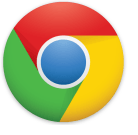
Onko sinulla kourallinen verkkosivustoja, joita käytät tarpeeksi usein, että olisi hyödyllistä pitää niitä ohjelmina tietokoneellesi? Voit saada seuraavan parhaan asian kiinnittämällä ne tehtäväpalkkiin webbisivuna. Olemme osoittaneet sinulle miten tämä tehdään Internet Explorer 9: n kanssa, ja tällä kertaa teemme saman asian, mutta Chromen kanssa!
Vaihe 1
Ensinnäkin Chromen on oltava sivulla, jonka haluat muuttaa sovellukseksi tehtäväpalkissa. Saatat olla jo mielessä, mutta tässä on lyhyt luettelo suosituksista joka tapauksessa.
Verkkosivustot, jotka saattavat kannattaa muuttaa sovelluksiksi:
- Pandoran henkilökohtainen Internet-radiosoitin
- Grooveshark -soitin
- Aviaryn Phoenix-kuvankäsittelyohjelma (kuten online-Photoshop)
- YouTube: suosittu kanava
- Hulu - katso televisiota Internetissä
- groovyPost? ;)
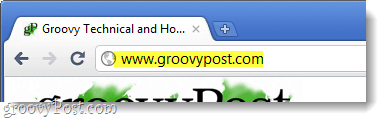
Vaihe 2
Nyt Klikkaus Jakoavain (Asetukset) -painike. Pudotusvalikosta valitaTyökalut> Luo sovelluksen pikakuvakkeet…
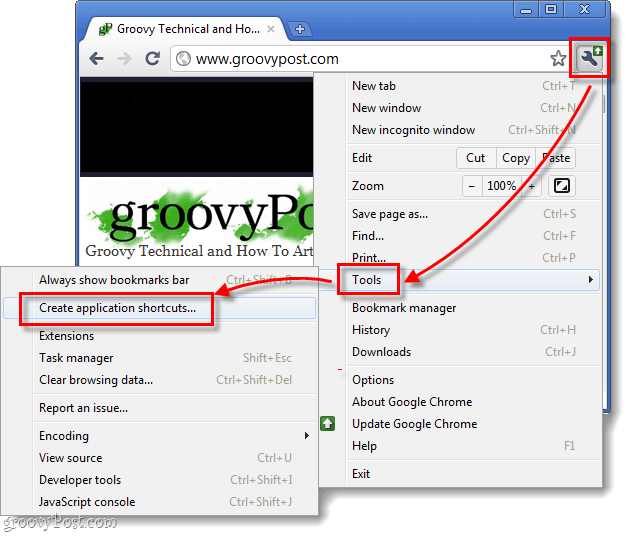
Vaihe 2
Pieni ikkuna tulee näkyviin ja kysyy, mihin haluat luoda pikakuvakkeita. Oletusarvon mukaan kaikki vaihtoehdot - Työpöytä, Käynnistä-valikko ja Kiinnitä tehtäväpalkkiin - on valittu, joten voit päättää, kuinka moniin eri paikkoihin haluat kiinnittää verkkosivun. Minulle vain tehtäväpalkki tekee.
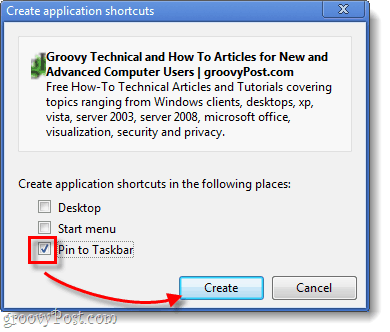
Tehty!
Nyt verkkosivusto näkyy pikakuvakkeena tehtäväpalkissa, ja se avataan Chromen avulla. Groovy asia tässä on, että se toimii riippumatta normaalista pino avoimista Chrome-välilehdistä ja ikkunoista.
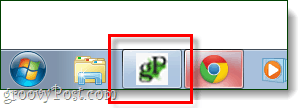
Ja kyllä, tiedän... minä ja Mrgroove voimme olla ainoat ihmiset maailmassa, joiden groovyPost on kiinnitetty tehtäväpalkkiimme. Mutta tarkista kuinka hyvin se toimii muiden sivustojen kanssa!



